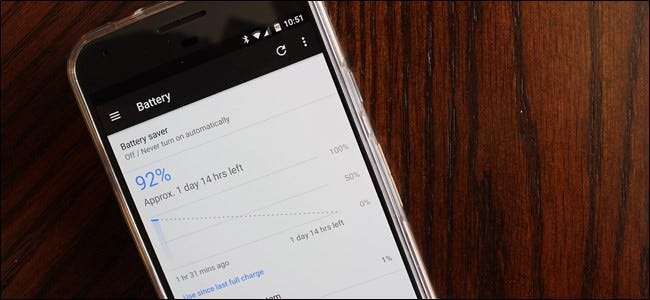
Es war einmal, du musstest Ja wirklich Behalten Sie Ihr Android-Handy im Auge, um sicherzustellen, dass der Akku nicht vorzeitig entladen wurde. Das manuelle Umschalten von Verbindungen, das ständige Anpassen der Helligkeit und dergleichen gehören im Grunde genommen der Vergangenheit an. Sie können jedoch noch Maßnahmen ergreifen, um die Akkulaufzeit Ihres Mobilteils zu maximieren.
VERBUNDEN: Wie Android's "Doze" die Akkulaufzeit verbessert und wie man sie optimiert
Bevor wir in die Wie Lassen Sie uns jedoch darüber sprechen, wie weit Android gekommen ist. Zurück in Android 6.0 Marshmallow veröffentlichte Google eine neue Funktion namens Dosierungsmodus Dies versprach, die Akkulaufzeit zu verbessern, indem das Telefon bei Nichtgebrauch in einen tieferen Schlaf versetzt wurde. Lassen Sie es eine Weile auf dem Tisch oder Schreibtisch liegen, und Doze trat ein und sparte Ihnen wertvollen Saft.
Mit Android Nougat haben sie dies noch weiter verbessert, indem sie es etwas aggressiver gemacht haben: Anstatt einzuschalten, während das Telefon völlig still ist, funktioniert Doze jetzt, während sich das Telefon in Ihrer Tasche, Tasche oder an einem anderen Ort befindet, an dem es nicht ist im aktiven Gebrauch. Dies bedeutet, dass weniger Apps wertvolle Ressourcen auf Ihrem Telefon beanspruchen, wenn Sie es nicht verwenden, was zu einer längeren Akkulaufzeit führt.
Mit Android Oreo hat Google eine Reihe neuer Funktionen namens "Vitals" implementiert, die unter anderem darauf abzielen, die Hintergrundaktivität intelligent einzuschränken, um wertvolle Akkulaufzeit zu sparen.
Und bis jetzt funktioniert es außergewöhnlich gut. Es gibt nur ein Problem: Nicht jeder hat Oreo, Nougat oder in einigen Fällen sogar Marshmallow. Wenn Ihr Mobilteil für immer an Lollipop oder KitKat (oder älter) hängen bleibt, können Sie noch einige Maßnahmen ergreifen, um sicherzustellen, dass der Akku optimal genutzt wird.
Wenn du tun haben eine der neueren Versionen von Android, jedoch gilt auch das Folgende, wenn auch in etwas geringerem Umfang. Wir werden einige der neueren Funktionen - wie die in Android integrierten Batterieoptimierungen - weiter unten behandeln.
Erstens: Wissen, wo Sie Ihre Verwendung überprüfen können
Schauen Sie, das mag vernünftig erscheinen, aber ich werde es trotzdem sagen: Wenn Sie der Meinung sind, dass Ihr Akku schneller als normal entladen wird, sehen Sie sich die Akkustatistiken Ihres Telefons an! Dies ist sehr, sehr einfach: Ziehen Sie einfach den Benachrichtigungsschirm herunter, tippen Sie auf das Zahnradsymbol (um zum Menü Einstellungen zu gelangen) und scrollen Sie dann zum Abschnitt Batterie.
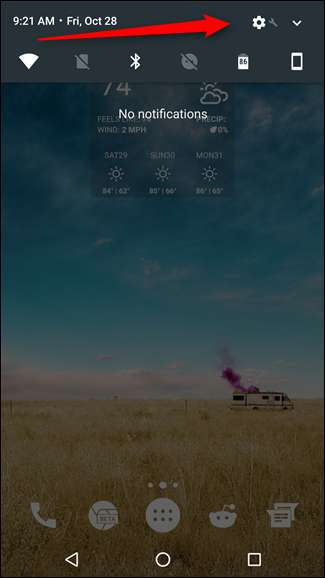

Bei einigen Geräten - wie zum Beispiel den meisten Dingen aus der Samsung Galaxy-Serie - wird nur ein grundlegender Bildschirm mit einigen Schätzungen angezeigt. Obwohl diese nur geringfügig nützlich sind, sollten Sie auf die Schaltfläche "Batterieverbrauch" klicken, um das echte Fleisch und die Kartoffeln hier anzuzeigen.
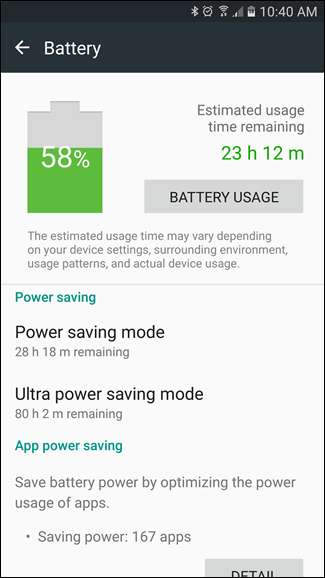
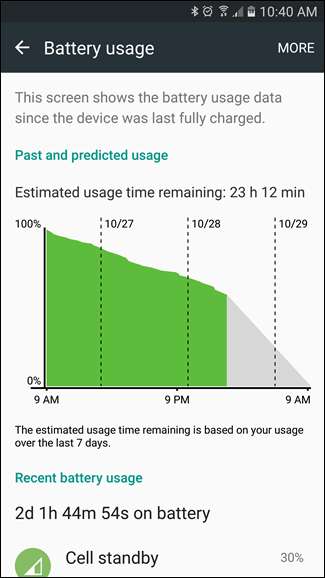
Auf diesem Bildschirm können Sie sehen, was durch Ihren Akku gekaut wird, einschließlich einer schönen Grafik und einer Aufschlüsselung nach App oder Dienst. Wenn eine App Probleme verursacht, wird sie hier angezeigt.
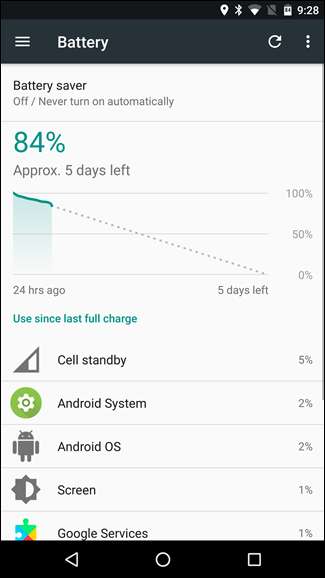
Aber warte, da ist noch mehr! Was viele Benutzer möglicherweise nicht bemerken, ist, dass Sie, wenn Sie auf das oben genannte Diagramm tippen, einen detaillierten Überblick darüber erhalten, wann das Gerät wach ist - oder „Wakelocks“, wie sie allgemein genannt werden.
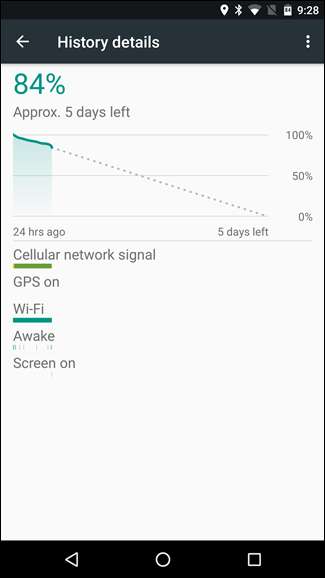
Es gibt eine wirklich einfache Möglichkeit, diesen Bildschirm zu lesen: Die Balken zeigen an, wann jeder einzelne Unterkopf aktiviert ist. Da ich das WLAN meines Telefons nie deaktiviere, zeigt der Screenshot oben, dass WLAN immer aktiviert und verbunden ist. Gleiches gilt für das Mobilfunknetzsignal. Wie Sie sehen, wird GPS nicht verwendet, solange es eingeschaltet ist.
Die Anzeige „Wach“ zeigt an, wann das Telefon aus dem Ruhezustand kommen durfte - darauf sollten Sie besonders achten. Wenn dieser Balken im Grunde genommen solide ist und die ganze Zeit eingeschaltet ist, bedeutet dies, dass Ihr Gerät ständig wach bleibt, was schlecht ist. Sie möchten sehr kurze Bursts in der „Awake“ -Leiste sehen, während das Display ausgeschaltet ist. (Wenn der Bildschirm eingeschaltet ist - was Sie leicht an der Statusleiste unten sehen können -, ist das Telefon natürlich auch wach. Es wird schließlich nicht schlafen, während es verwendet wird.)
Wenn Sie hier etwas anderes sehen, liegt ein Problem vor. Und leider gibt es keine einfache Möglichkeit, Wakelocks ohne zu diagnostizieren Rooten Sie Ihr Telefon Dies macht es für Gelegenheitsbenutzer schwierig, Batterieprobleme zu diagnostizieren. (Wenn Sie ein gerootetes Telefon haben, können Sie Verwenden Sie eine App namens Wakelock Detector, um das Problem zu lokalisieren .)
VERBUNDEN: So rooten Sie Ihr Android-Handy mit SuperSU und TWRP
Schließlich hat Google in Oreo die Option "Vollständige Gerätenutzung anzeigen" zurückgebracht. Das heißt, Sie können zwischen der Anzeige, welche Apps den Akku verwenden, und den Hardwarestatistiken für den Akkuverbrauch wechseln. Um dies anzuzeigen, tippen Sie auf das Dreipunkt-Überlaufmenü in der oberen rechten Ecke und wählen Sie dann "Vollständige Gerätenutzung anzeigen". Um zur App-Ansicht zurückzukehren, gehen Sie genauso vor und wählen Sie "App-Nutzung anzeigen".
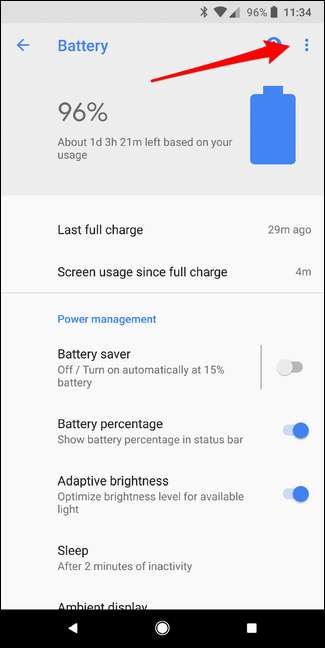
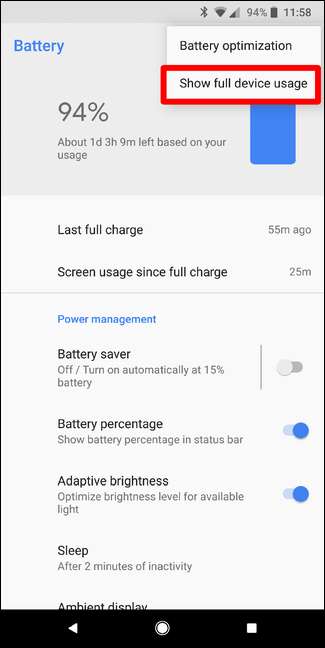
Wenn Sie zwischen den beiden hin und her wechseln, können Sie besser feststellen, was (wenn überhaupt) ungewöhnlich ist.
In Oreo, Nougat und Marshmallow: Überprüfen Sie die Akkuoptimierungseinstellungen von Android
In modernen Versionen von Android (die ich allgemein als Marshmallow und neuer betrachte) verfügt Android über einige integrierte Batterieoptimierungen. Während die meisten davon standardmäßig aktiviert sind, schadet es nie, zu überprüfen, ob alles ordnungsgemäß funktioniert.
Um auf diese Einstellungen zuzugreifen, springen Sie zurück in das Batteriemenü (Einstellungen> Batterie) und tippen Sie dann auf das Dreipunkt-Überlaufmenü in der oberen rechten Ecke. Wählen Sie dort "Batterieoptimierung".
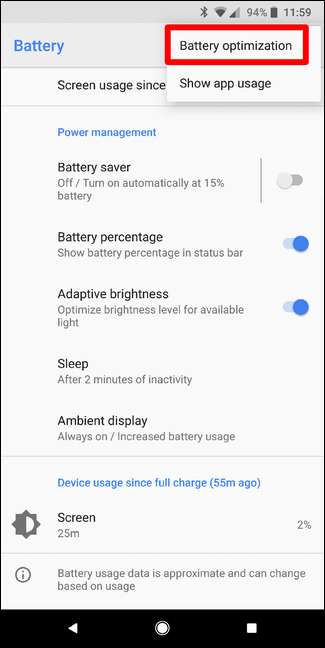
Standardmäßig werden Apps angezeigt, die nicht sofort optimiert wurden. Einige davon können nicht optimiert werden, weshalb sie überhaupt nicht optimiert werden. Andere haben möglicherweise die Option zur Verfügung, können jedoch aus praktischen Gründen deaktiviert werden - wie Android Wear in meinem Fall hier. Optimierungen für diese bestimmten Apps sind deaktiviert, sodass die Uhr immer mit meinem Telefon verbunden bleibt.
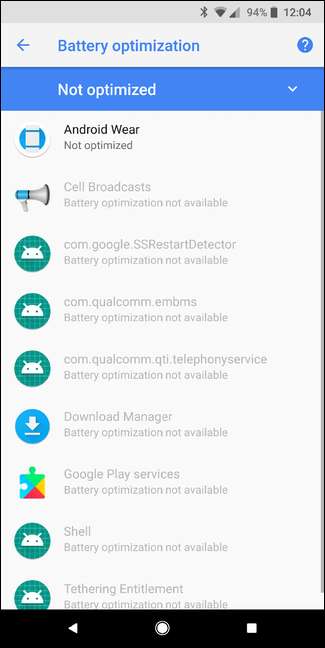
Wenn Sie eine Liste aller Apps anzeigen möchten (sowohl optimiert als auch nicht optimiert), tippen Sie einfach auf die Dropdown-Liste und wählen Sie "Alle Apps".
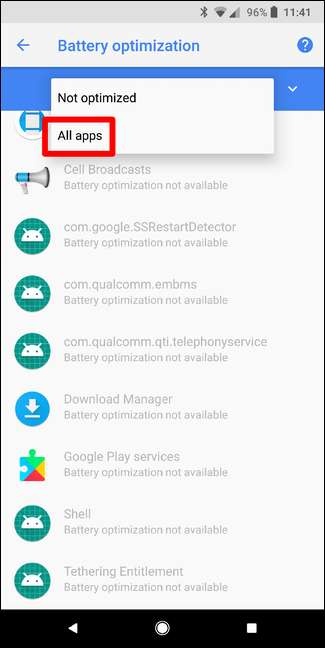
Ich empfehle, nur diese Liste durchzusehen und zu prüfen, ob etwas optimiert werden kann. Vielleicht gibt es keine, aber es tut nie weh zu schauen.
Deaktivieren Sie drahtlose Verbindungen
Ich werde nicht so tun, als würde dies einen enormen Unterschied in der Akkulaufzeit Ihres Mobilgeräts bewirken, aber ich werde es trotzdem sagen: Deaktivieren Sie Wi-Fi, Bluetooth und GPS, wenn Sie sie nicht benötigen .
Dies war früher ein sehr wichtiger Schritt zur Optimierung der Akkulaufzeit Ihres Android-Geräts. Mit der Zeit und der Verbesserung von Android durch Google ist dies zu diesem Zeitpunkt jedoch fast unnötig. Wenn Sie jedoch noch nie so etwas wie Bluetooth verwenden, können Sie es nicht ausschalten verletzt etwas. Erwähnenswert ist auch, dass Sie, wenn Sie Wi-Fi deaktivieren, wenn Sie nicht zu Hause sind, nicht vergessen, es wieder einzuschalten. Schließlich möchten Sie Ihren Datenplan nicht durchkauen. Um Bluetooth und Wi-Fi umzuschalten, ziehen Sie den Benachrichtigungsschatten herunter und tippen Sie auf den entsprechenden Umschalter oder springen Sie in die Einstellungen und dann in den jeweiligen Eintrag des jeweiligen Dienstes.
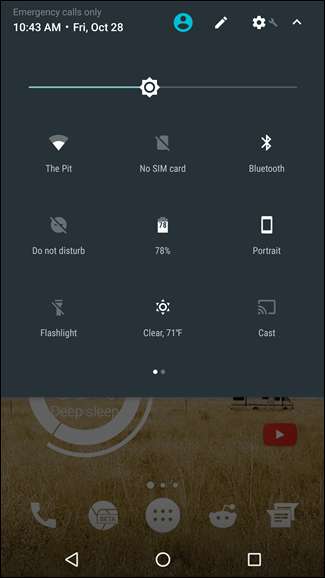
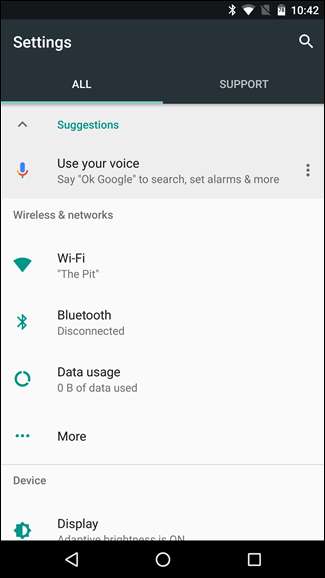
Mit GPS sind die Dinge nicht so geschnitten und trocken wie "Ein" und "Aus". Früher war dies ein monströs Daher hat Google den absoluten Rotz optimiert. Heutzutage wird es so gut wie nur verwendet, wenn es unbedingt sein muss und nur so lange, wie es sein muss. Beispielsweise können Ihre Wetter-Apps beim Öffnen der App kurz nach dem aktuellen Standort suchen, um die genaueste Vorhersage zu ermöglichen. Wenn Sie dagegen die Navigation verwenden, bleibt das GPS die ganze Zeit eingeschaltet, da Sie… Anweisungen kennen.
Alles, was gesagt wurde, können Sie immer noch tatsächlich kontrollieren Wie GPS funktioniert. Sie können dem Telefon beispielsweise erlauben, den Modus „Hohe Genauigkeit“ zu verwenden, in dem Ihr Standort mithilfe einer Kombination aus GPS, Bluetooth und Wi-Fi / Mobilfunknetzen ermittelt wird. Dies verbraucht die meiste Batterie, ist aber auch die genaueste.
Wenn Sie also zu Einstellungen> Standort gehen, können Sie dies steuern. Tippen Sie einfach auf den Eintrag „Modus“, um die verfügbaren Optionen anzuzeigen. Denken Sie daran, je weniger Batterie verwendet wird, desto weniger genau ist es! Wenn Sie GPS- oder Ortungsdienste nicht sehr oft verwenden, probieren Sie einen der weniger genauen und batterieeffizienteren Modi aus. Wenn Sie danach etwas Ungewöhnliches bemerken, haben Sie möglicherweise eine App verwendet, die auf einem genaueren Ortungsdienst basiert. Sie müssen sich also entweder mit etwas Ruckeln auseinandersetzen oder zu einem Modus mit höherer Genauigkeit zurückkehren.
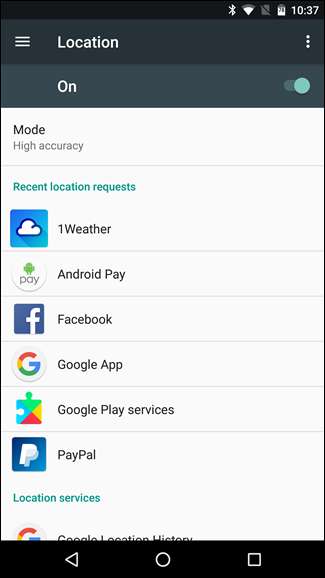
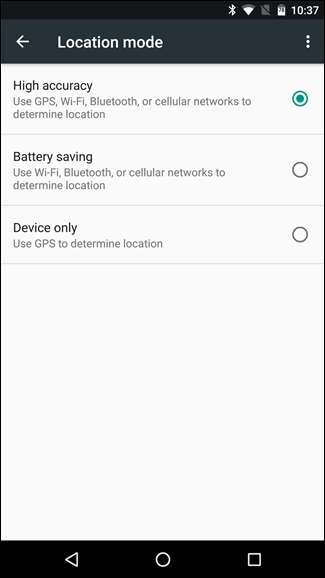
Überprüfen Sie die Benachrichtigungseinstellungen
Sie haben wahrscheinlich gehört, dass Benachrichtigungen Ihren Akku entladen können, aber wie bei allen Dingen ist es etwas komplizierter. Heutzutage verwenden die meisten Apps Push-Benachrichtigungen. Anstatt ständig nach neuen Benachrichtigungen zu suchen (was den Akku sehr belastet), verwenden Push-Benachrichtigungen einen in Android integrierten, ständig empfangenden Port, um Informationen zu erhalten. Mit anderen Worten, anstatt dass die App alle paar Minuten eine Verbindung zum Internet herstellt, um festzustellen, ob neue Informationen vorhanden sind, ist Android immer bereit, neue Informationen von Diensten zu akzeptieren, die auf dem Gerät aktiviert sind. Dies ist weitaus batterieeffizienter, da es sich um einen passiven Dienst handelt.
Es gibt jedoch immer noch Apps, die auf Nicht-Push-Benachrichtigungen basieren. Der größte Straftäter werden in der Regel E-Mail-Dienste sein, die immer noch auf POP3 basieren - obwohl dies derzeit wahrscheinlich nur wenige sind, sind sie immer noch da draußen. Einige Social-Networking-Apps können etwas Ähnliches tun.
Der einfachste Weg, um festzustellen, ob dies bei einer App der Fall ist, besteht darin, die Benachrichtigungsoptionen zu überprüfen: Wenn Sie ein Aktualisierungs- oder Aktualisierungsintervall angeben müssen, verwendet die App oder der Dienst keine Push-Benachrichtigungen, und Sie sind es Am besten deaktivieren Sie Benachrichtigungen für diese App vollständig. Ihre Batterie wird es Ihnen danken.
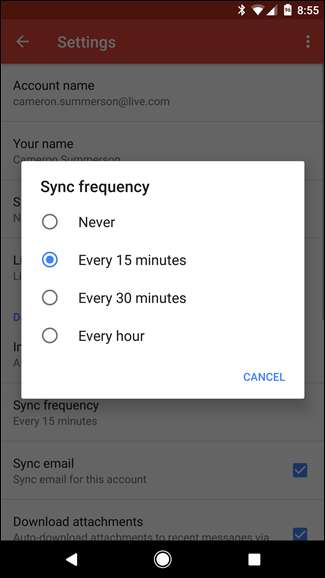
Verwenden Sie Greenify, um Apps automatisch in den Ruhemodus zu versetzen
Dies ist zwar für Geräte vor Marshmallow relevanter, aber dennoch ein nützliches Werkzeug, das Sie in Ihrem Arsenal gegen eine schreckliche Akkulaufzeit haben sollten. Greenify ist eine App, die Apps im Wesentlichen in einen Ruhezustand versetzt, indem sie die integrierte Android-Methode verwendet, um zu verhindern, dass Apps ständig im Hintergrund ausgeführt werden. Es ist nicht ein Taskkiller, auch wenn es ein bisschen wie einer klingt - es ist viel effektiver.
Um Greenify einzurichten, müssen Sie zuerst Installieren Sie die App von Google Play - Wenn Sie die Arbeit des Entwicklers unterstützen möchten, können Sie sich auch für das entscheiden $ 2.99 "Spendenpaket". Es ist erwähnenswert, dass Greenify bei nützlicher ist verwurzelte Mobilteile Es kann jedoch auch auf nicht gerooteten Telefonen verwendet werden. Der Unterschied besteht darin, dass auf einem gerooteten Gerät alles automatisiert ist, wobei Sie Apps auf nicht gerooteten Geräten „manuell“ grün machen müssen.
Sobald es installiert ist, starten Sie die App. Wenn Ihr Mobilteil gerootet ist, gewähren Sie ihm hier Superuser-Zugriff. Wenn nicht, werden Sie es nicht tun.
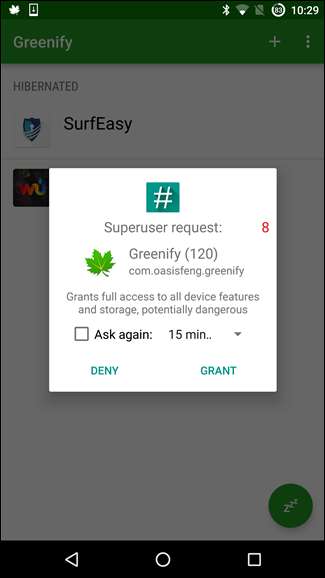
Sie können Apps hinzufügen, die begrünt werden sollen (auch als "Ruhezustand" bezeichnet), indem Sie auf das Pluszeichen in der oberen rechten Ecke tippen. Greenify zeigt Ihnen Apps an, die gerade ausgeführt werden, sowie Apps, die Ihr Gerät unter bestimmten Umständen verlangsamen können. Tippen Sie auf alle Elemente, die Sie begrünen möchten. Beachten Sie jedoch, dass die Apps nach der Begrünung nicht mehr im Hintergrund synchronisiert werden. Wenn Sie beispielsweise Ihre Messaging-Apps begrünen, erhalten Sie keine Textnachrichten mehr. Wenn Sie Ihren Wecker grün machen, geht er nicht aus. Überlegen Sie, was Sie dieser Liste hinzufügen möchten!
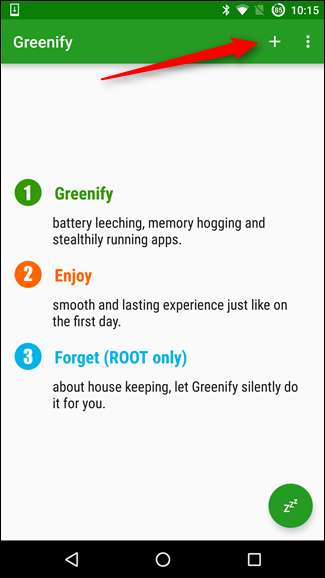
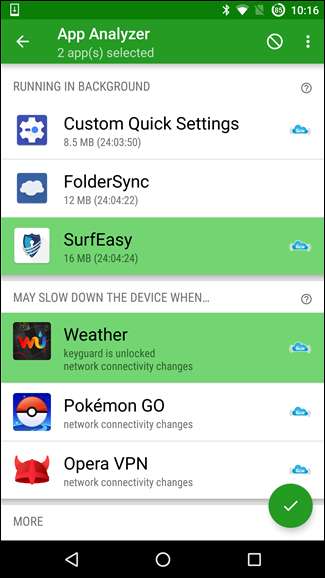
Wenn Sie die Apps ausgewählt haben, die Sie in den Ruhezustand versetzen möchten, tippen Sie unten rechts auf das Häkchen bei der Aktion. Dadurch kehren Sie zum primären Greenify-Bildschirm zurück, auf dem angezeigt wird, welche Apps bereits in den Ruhezustand versetzt wurden und welche kurz nach dem Ausschalten des Bildschirms angezeigt werden. Wenn Sie Apps sofort in den Ruhezustand versetzen möchten, tippen Sie auf die Schaltfläche "ZZZ".
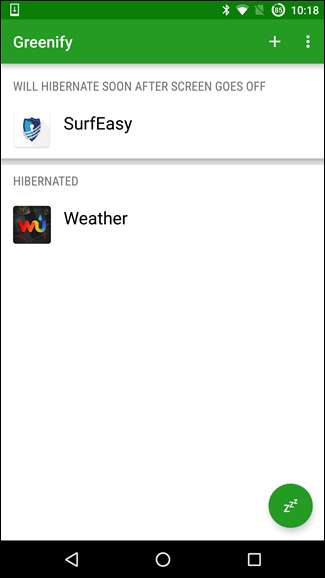
Wenn Sie an einem nicht verwurzelten Mobilteil arbeiten, müssen Sie Greenify eine zusätzliche Berechtigung erteilen. Sobald Sie auf die Schaltfläche „ZZZ“ klicken, wird unten ein Popup angezeigt, in dem Sie darüber informiert werden, dass Sie die App-Eingabehilfeneinstellungen gewähren müssen. Klicken Sie auf die Schaltfläche, um direkt in das Menü "Eingabehilfen" zu springen, und wählen Sie dann "Greenify - Automated Hibernation". Hier finden Sie eine Erklärung, warum der Dienst aktiviert sein muss. Lesen Sie ihn durch und klicken Sie dann auf den Schalter in der oberen Leiste. Eine Warnung wird angezeigt. Tippen Sie zur Bestätigung auf „OK“. Danach können Sie zurücktreten, um zur Greenify-App zurückzukehren.
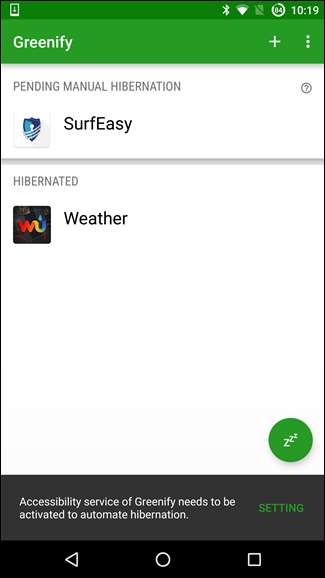
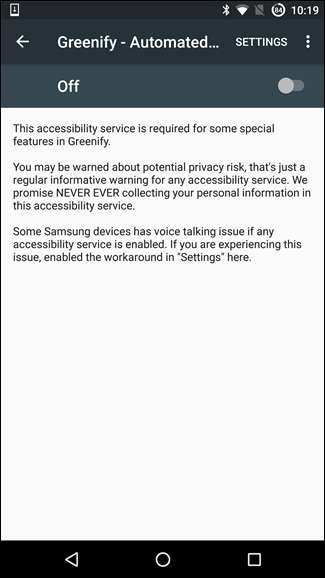
Bei verwurzelten Mobiltelefonen geschieht alles automatisch - Sie möchten wahrscheinlich ein Auge darauf haben, welche Apps bei der Installation grün werden, aber ansonsten ist es weitgehend automatisiert. Bei Mobiltelefonen ohne Rootberechtigung möchten Sie jedoch wahrscheinlich ein Greenfiy-Widget auf Ihrem Startbildschirm anzeigen. Sie können dies tun, indem Sie auf dem Startbildschirm lange drücken, "Widgets" auswählen und dann nach unten scrollen, bis Sie "Greenify" finden.
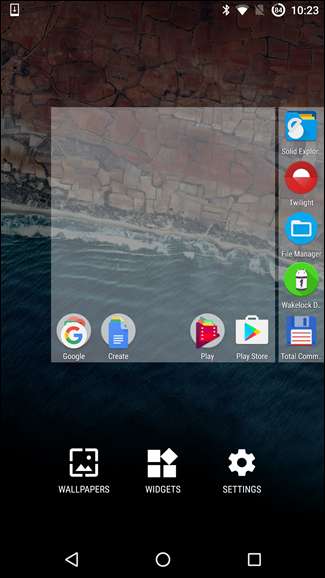
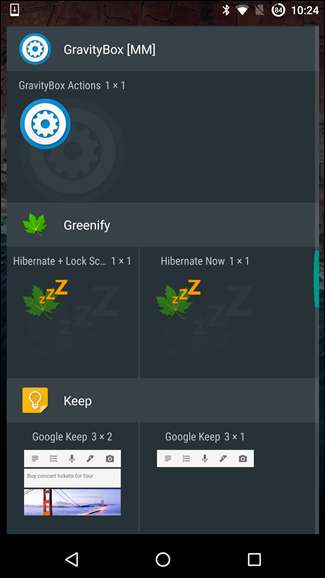
Hier gibt es zwei Optionen: "Ruhezustand + Sperrbildschirm", wodurch Ihre Apps grün werden und dann die Anzeige ausgeschaltet werden, oder "Jetzt in den Ruhezustand", wodurch Apps grün werden und die Anzeige eingeschaltet bleibt. Treffen Sie Ihre Wahl. Wenn Sie die Option "Ruhezustand + Sperrbildschirm" verwenden, müssen Sie Greenify Device Administration Zugriff gewähren. Wenn Sie zum ersten Mal auf das Widget tippen, werden Sie darüber informiert, dass es dieses Privileg benötigt. Tippen Sie einfach auf "Aktivieren" und los geht's. Wenn Sie von nun an auf dieses Widget tippen, werden Ihre Apps in den Ruhezustand versetzt und die Anzeige wird ausgeschaltet.
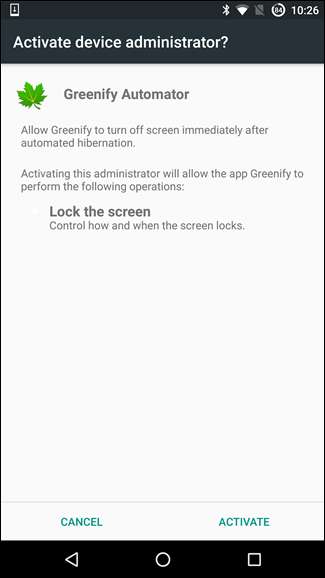
Halten Sie das Gerät von extremen Temperaturen fern
Dies kann etwas kniffliger sein, da es sich nicht nur um eine Optimierung oder Umschaltung handelt, sondern auch darum, wo sich das Gerät physisch befindet. Extreme Temperaturen - beide heiß und kalt! - kann dazu führen, dass der Akku viel schneller entladen wird.
Nehmen wir zum Beispiel an, Sie leben in einem heißen Klima (wie zum Beispiel Texas). Es ist Juli und Sie springen in Ihr Auto, werfen Ihr Telefon in ein Dock und starten die Navigation. Das heißt, Ihr GPS wird verwendet, das Display ist eingeschaltet, und es hat die heiße Sonne darauf niedergeschlagen. Dies ist ein Rezept für eine Katastrophe: Das Gerät wird heiß, weil es hart arbeitet. Wenn Sie diese heiße Sonne in die Mischung werfen, kann dies die Akkulaufzeit Ihres Telefons beeinträchtigen. Tatsächlich habe ich Geräte gesehen verlieren Sie die Ladung, während Sie eingesteckt sind unter genau dieser Situation. Es ist so schlimm.
Was viele Menschen jedoch möglicherweise nicht erkennen, ist, dass extreme Kälte genauso schlimm ist wie Hitze. Die sicheren Betriebstemperaturen für Lithium-Ionen-Batterien liegen bei –4 ° F bis 140 ° F - Umstände, die für die meisten Menschen höchst unwahrscheinlich sind -, während die sicheren Ladetemperaturen viel niedriger sind: 32 ° F bis 113 ° F. Wenn Sie sich einem Ende dieses Extrems nähern, wird die Akkulaufzeit natürlich negativ beeinflusst.
Tun Nicht Verwenden Sie Task Killers oder Fall für andere Batterie-Mythen
VERBUNDEN: Warum Sie keinen Task Killer unter Android verwenden sollten
Schließlich ist es wichtig zu wissen, was nicht zu tun ist. Lektion Nummer eins: Verwenden Sie keinen Task-Killer . Es ist mir egal, was jemand sagt, nur nicht. Dies ist eine sehr, sehr alte Denkweise, die bis zu dem Tag zurückreicht, als Brombeeren die heißesten Dinge auf dem Planeten waren und mobile Betriebssysteme einfach ineffizient waren.
Es scheint zwar eine gute Idee zu sein, die Ausführung von Apps zu stoppen, aber nicht! Häufig starten sie einfach wieder, wodurch tatsächlich mehr Batterie verbraucht wird, als eingespart wird. Task Killers stören die Funktionsweise von Android vollständig. Dies wirkt sich nicht nur nicht positiv auf die Akkulaufzeit aus, sondern auch negativ auf das gesamte System. Verwenden Sie stattdessen Greenify - es behandelt Hintergrund-Apps viel eleganter.
VERBUNDEN: Entlarven von Akkulaufmythen für Mobiltelefone, Tablets und Laptops
Und während wir über alte Technologie sprechen, sprechen wir über moderne Batterien. Sie haben wahrscheinlich schon Leute sagen hören: "Sie müssen Ihren Akku von Zeit zu Zeit entladen, um ihn gesund zu halten!" Dies gilt zwar für Nickel-Cadium-Batterien, gilt jedoch nicht für moderne Lithium-Ionen-Batterien. Tatsächlich ist es schlecht, diese mehr als einmal im Monat vollständig zu entladen. Um Ihren Li-Ionen-Akku gesund zu halten, sollten Sie flache Entladungen durchführen und ihn dann häufig wieder hochfahren. Die beste Regel hier ist, den Akku die meiste Zeit über 20% zu halten und ihn, wann immer möglich, zwischen 40% und 70% auf das Ladegerät zu werfen. Wir haben tatsächlich entlarvte viele dieser häufigen Missverständnisse in Bezug auf Batterien Vor. Wenn Sie wissen, wie Ihre Batterie funktioniert, können Sie wissen, wie Sie sie besser pflegen können.
Ehrlich gesagt, erfordern moderne Android-Geräte keine großen Eingriffe der Benutzer, um die Akkulaufzeit zu maximieren. Wenn Sie ein Problem mit dem schlechten Leben haben, gibt es wahrscheinlich einen klaren Grund. Beginnen Sie mit der Überwachung der Vorgänge im Hintergrund und sollten Sie in der Lage sein, genau zu bestimmen, was gerade passiert. Andernfalls können Sie einige dieser Tricks verwenden, um so viel Saft wie möglich aus Ihrem Mobilteil herauszuholen. Gute Fahrt.







